Sfortunatamente per le persone con PC più vecchi Windows 11 ha introdotto nuovi requisiti di sistema, il che significa che Windows 11 non si installa senza il chip TPM 2.0. In questa guida, ti mostreremo come installare Windows 11 senza TPM, quindi in breve bypassare il requisito TPM 2.0.
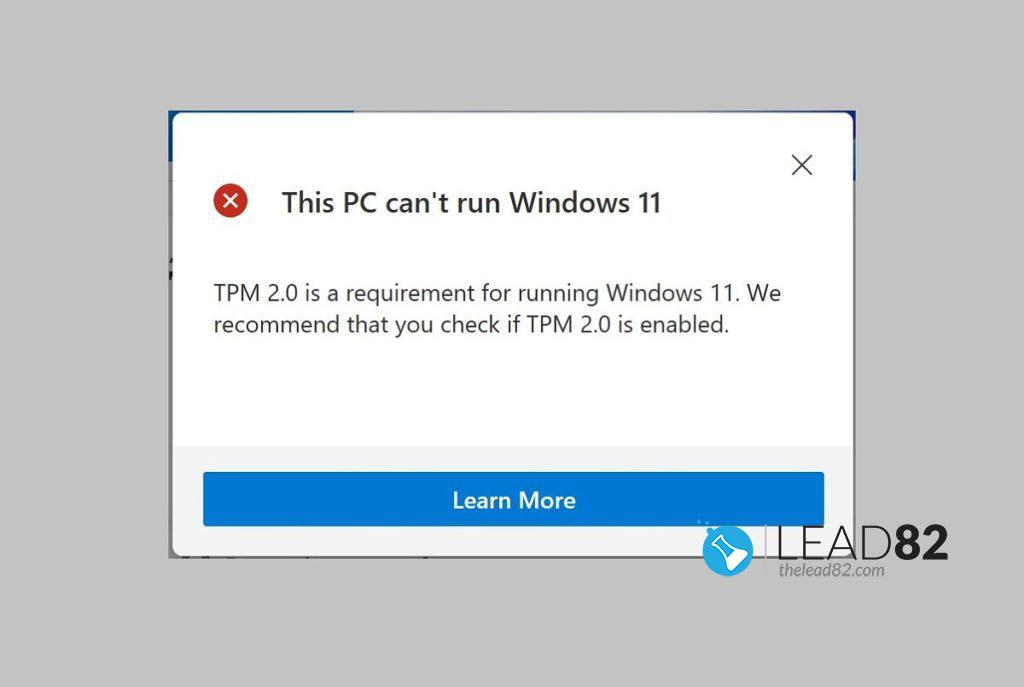
Di seguito vi mostreremo come modificare il vostro registro durante la configurazione del Windows 11 per disabilitare il requisito TPM.
Ok, allora cos'è il TPM?
Quindi il TPM è fondamentalmente un piccolo chip sulla scheda madre del tuo computer (può essere separato dalla CPU principale e dalla memoria). Il TPM può memorizzare in modo sicuro gli artefatti utilizzati per autenticare la piattaforma (il tuo PC o laptop). Questi artefatti possono essere passwords, certificati o chiavi di crittografia. Questo chip può anche essere usato per memorizzare le misurazioni della piattaforma che aiutano a garantire che la piattaforma rimanga affidabile. Durante il processo di avvio di un sistema, il codice di avvio che viene caricato (compresi il firmware e i componenti del sistema operativo) può essere misurato e registrato nel TPM. Le misurazioni dell'integrità possono essere usate come prova di come un sistema si è avviato e per assicurarsi che una chiave basata sul TPM sia stata usata solo quando è stato usato il software corretto per avviare il sistema.
Vale la pena notare che Windows 7 e Windows 10 hanno entrambi un ampio supporto per i TPM. I computer portatili e i desktop destinati all'uso in grandi organizzazioni con severi requisiti di sicurezza IT di solito lo usano di default. Per tali entità i TPM hanno fondamentalmente sostituito le smart card che i dipartimenti IT una volta rilasciavano ai dipendenti. Le smart card devono essere inserite in uno slot o toccate contro un lettore wireless integrato, per verificare che il sistema sia sicuro con il TPM non è necessario.
Il mio PC ha già il TPM 2.0?
Potete controllare se il TPM è presente nel vostro sistema semplicemente controllando la gestione dei dispositivi Windows. Se è presente dovrebbe essere elencato sotto "Dispositivi di sicurezza" proprio come nell'immagine qui sotto:
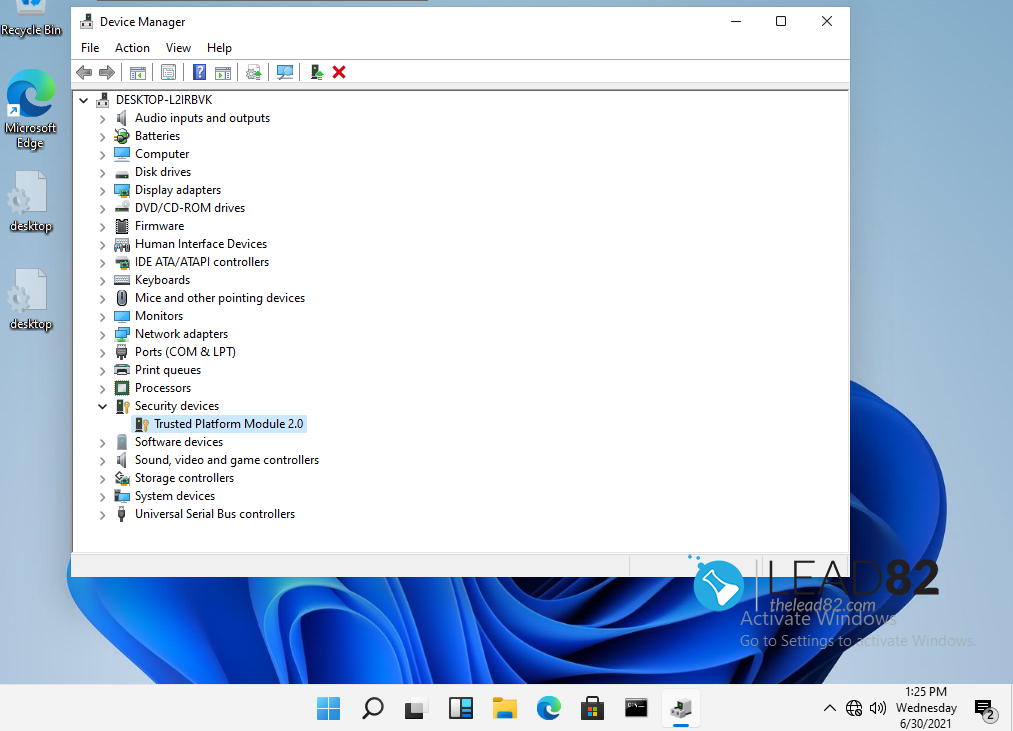
Come posso installare Windows 11 senza un chip TPM?
- Avviare l'installazione di Windows 11.
- Seguite i passi dell'installazione finché non vedete Questo PC non può eseguire Windows 11 schermata di errore.
- Premere Shift + F10 sulla vostra tastiera. Prompt dei comandi L'applicazione (console Windows) dovrebbe arrivare sul vostro schermo
- Quando si avvia il prompt dei comandi, digitare regedit e premere Invio
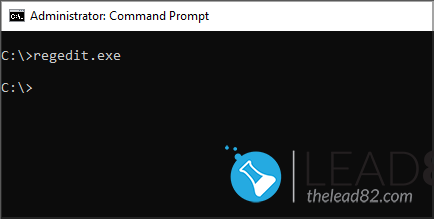
- La finestra dell'Editor del Registro di sistema dovrebbe apparire sullo schermo
- Digitare il seguente indirizzo nell'editor del registro (campo indirizzo):
HKEY_LOCAL_MACHINE\SYSTEM\Setup - Cliccate con il tasto destro del mouse su Impostazione, espandere il Nuovo e scegliere Chiave dalla lista
- Dare un nome alla nuova chiave LabConfig
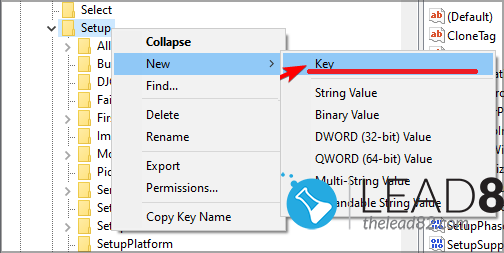
- Ora navigate verso il sito LabConfig (la chiave appena creata). Cliccate con il tasto destro del mouse nel riquadro di destra ed espandete la cartella Nuovo e cliccare su DWORD. Questo aggiungerà un nuovo valore DWORD al registro.
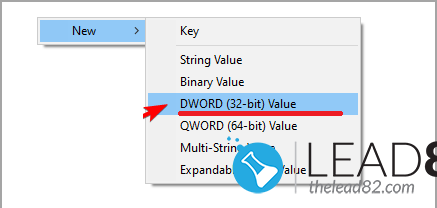
- Creare due valori DWORD: BypassTPMCheck e BypassSecureBootCheck
- Impostare entrambi i valori DWORD su 1. Proprio come mostra l'immagine qui sotto:
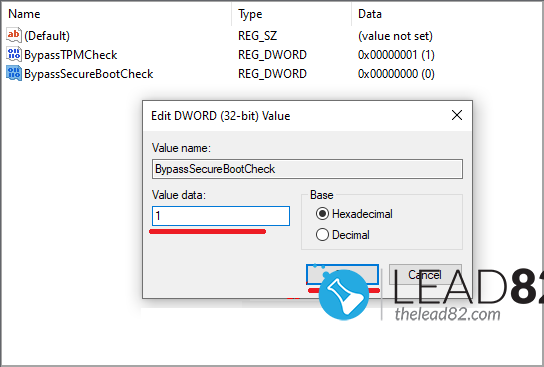
Quando hai finito chiudi l'Editor del Registro di sistema. Ora l'installazione di Windows 11 dovrebbe continuare senza alcun problema di TPM.
Ecco fatto, con questo semplice metodo potete installare Windows 11 senza il requisito TPM 2.0.
BYPASSARE IL REQUISITO TPM DI WINDOWS 11 CON LA CHIAVE .REG
In alternativa, se state aggiornando la vostra installazione di Windows 10, basta creare un file .reg, copiare il contenuto qui sotto (fonte reddit) e fate doppio clic sul file .reg per applicare le modifiche al sistema:
Windows Editor del registro di sistema versione 5.00
HKEY_LOCAL_MACHINE\SYSTEM\Setup\LabConfig]
"BypassTPMCheck"=dword:00000001
"BypassSecureBootCheck"=dword:00000001
HKEY_LOCAL_MACHINE\SOFTWARE\Microsoft\WindowsSelfHost\Applicability]
"BranchName"="Dev"
"Anello"="Esterno"
"ContentType"="Mainline"
[HKEY_LOCAL_MACHINE\SOFTWARE\Microsoft\WindowsSelfHost\UI\Selection]
"UIContentType"="Mainline"
"UIBranch"="Dev"
"UIRing"="Esterna"Dove posso comprare un chip TPM?
La maggior parte dei principali rivenditori di PC hanno chip TPM. A volte può essere più facile (ma purtroppo più costoso) comprare semplicemente una nuova scheda madre con chip TPM 2.0 già installato. La maggior parte delle schede madri più recenti supportano il TPM 2.0.